IT정보 & IT소식
216. [IT 정보] 삼성 노트북 사용 윈도우 10, 11 Windows Defender 를 통한 바이러스 검사 방법 설명
투케이2K
2025. 2. 26. 19:53
[설 명]
[IT 정보] 삼성 노트북 사용 윈도우 10, 11 Windows Defender 를 통한 바이러스 검사 방법 설명
[화면 설명]
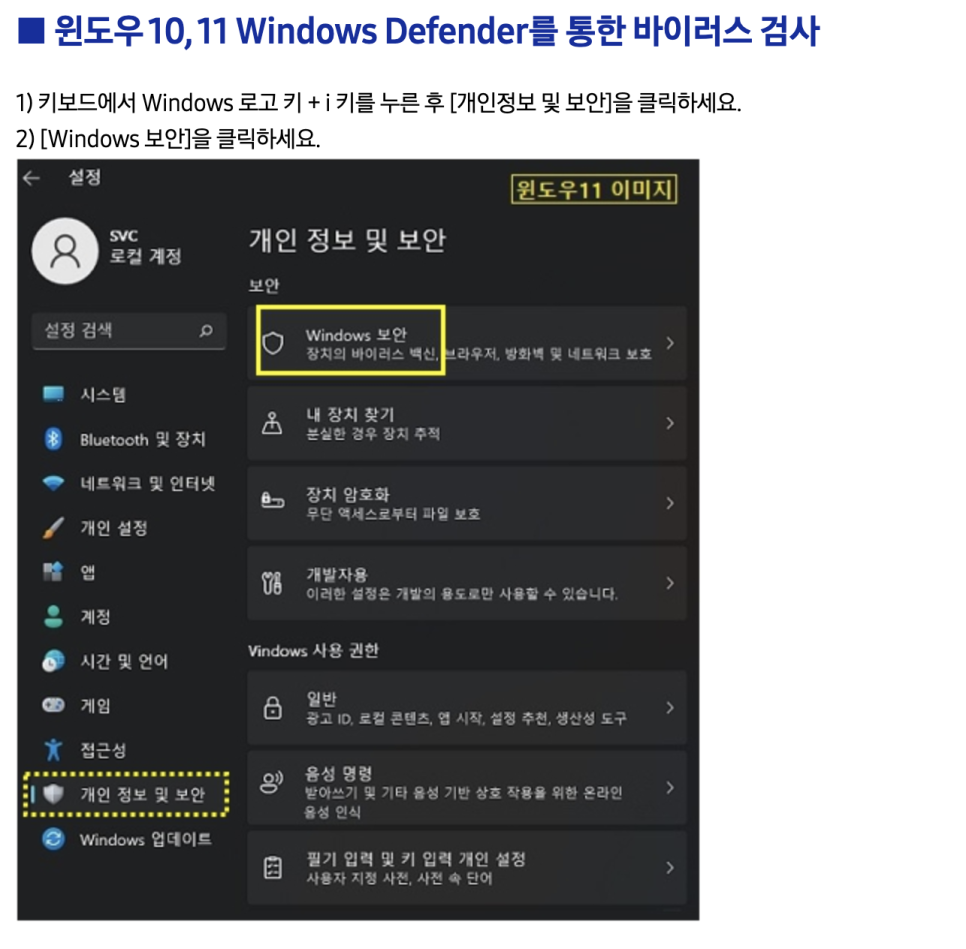
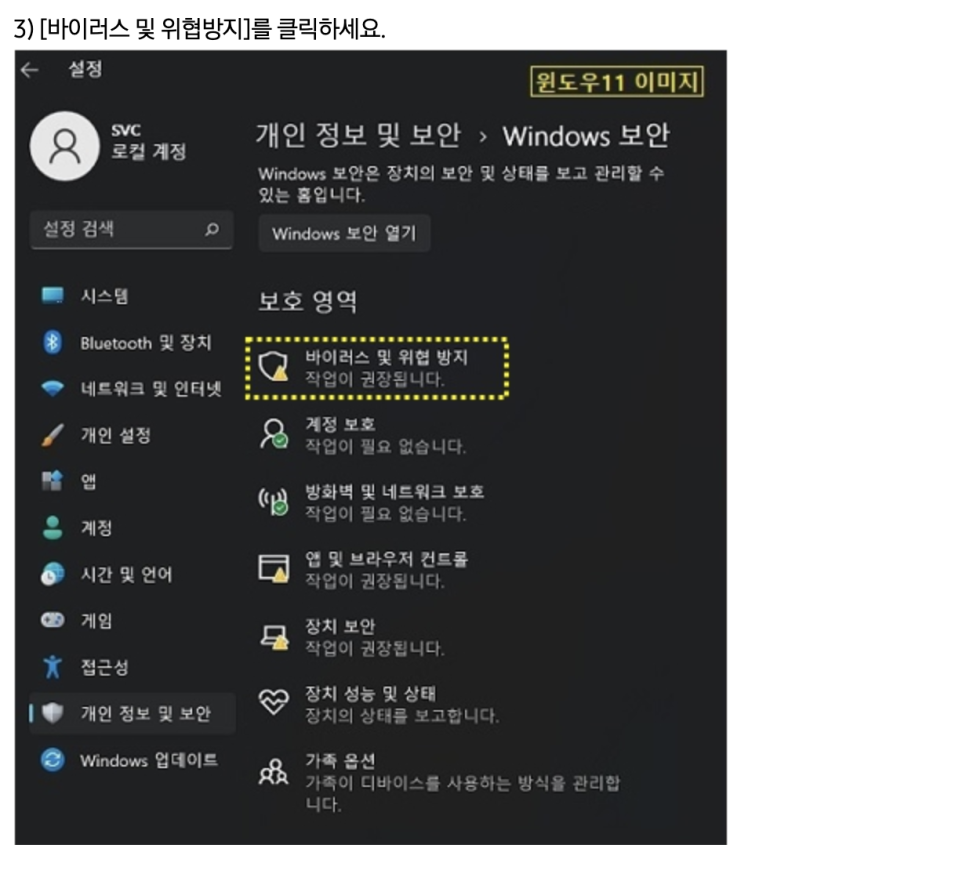
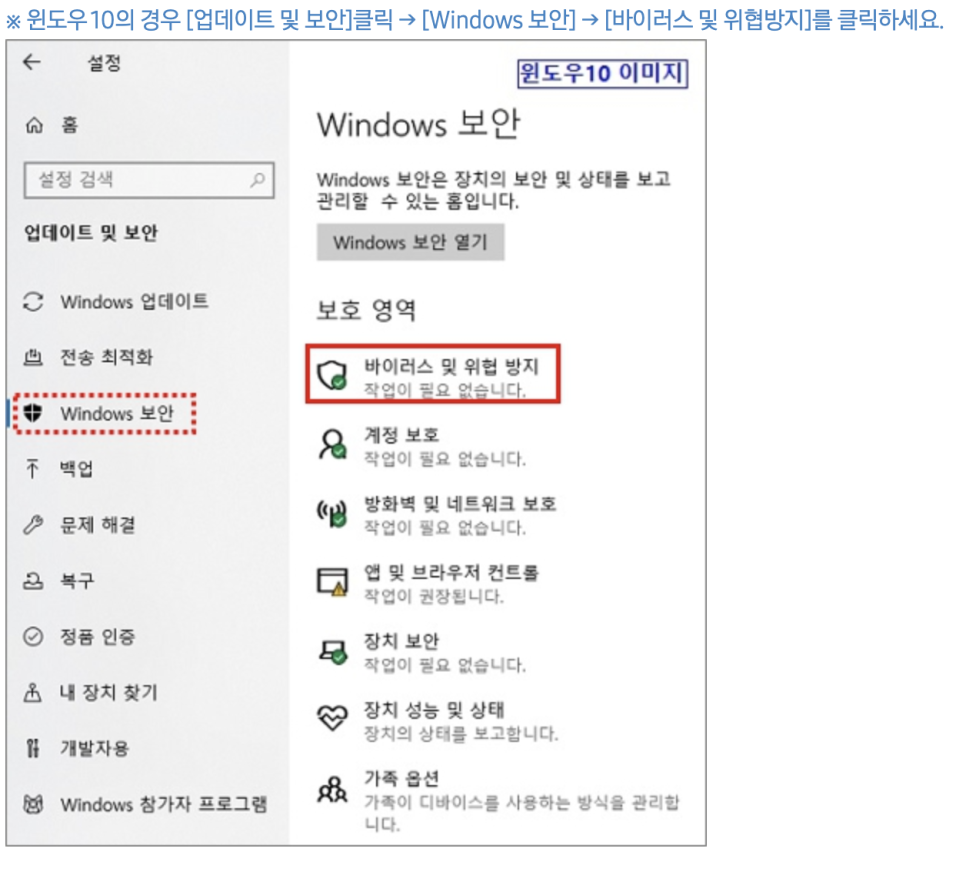
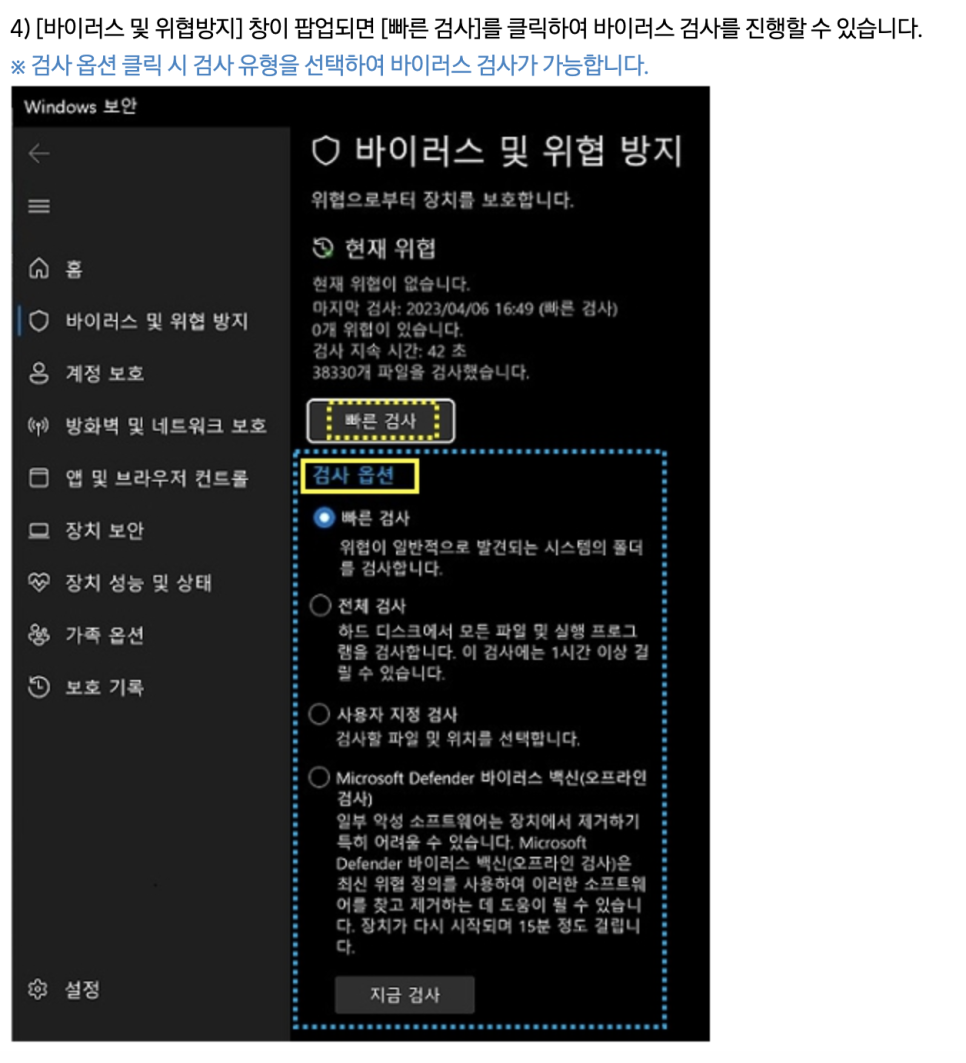
[내 용]
// --------------------------------------------------------------------------------------
[개발 및 테스트 환경]
// --------------------------------------------------------------------------------------
- 제목 : 삼성 노트북 사용 윈도우 10, 11 Windows Defender 를 통한 바이러스 검사 방법 설명
- 테스트 환경 : 삼성 노트북
// --------------------------------------------------------------------------------------
// --------------------------------------------------------------------------------------
[방법 설명]
// --------------------------------------------------------------------------------------
1. 사전) 윈도우 10, 11 운영체제는 Windows Defender 백신 프로그램이 기본 탑재되어 있기 때문에 별도의 백신 프로그램 설치 없이 바이러스 검사, 치료가 가능합니다
>> Windows Defender는 기본적으로 실시간 감시 기능이 켜져 있지만, 다른 백신 프로그램 (V3, 알약 등) 이 설치되면 자동으로 바활성화 됩니다.
>> 백신프로그램이 없거나 필요한 경우, 무료 백신을 사용할 수 있습니다.
>> 알약 전용 백신 설치 방법 : https://www.estsecurity.com/public/product/alyac 접속 → [알약 무료 다운로드]를 클릭하여 설치하세요.
>> V3 전용 백신 설치 방법 : https://www.ahnlab.com/kr/site/main.do 접속 → [다운로드] → [무료다운로드] → [V3 lite]를 선택하여 다운로드 설치하세요.
2. 방법 설명 :
>> 키보드에서 Windows 로고 키 + i 키를 누른 후 [개인정보 및 보안]을 클릭하세요.
>> [Windows 보안]을 클릭하세요.
>> [바이러스 및 위협방지]를 클릭하세요.
- 윈도우 10의 경우 [업데이트 및 보안]클릭 → [Windows 보안] → [바이러스 및 위협방지]를 클릭하세요.
>> [바이러스 및 위협방지] 창이 팝업되면 [빠른 검사]를 클릭하여 바이러스 검사를 진행할 수 있습니다.
- 검사 옵션 클릭 시 검사 유형을 선택하여 바이러스 검사가 가능합니다.
// --------------------------------------------------------------------------------------
// --------------------------------------------------------------------------------------
[참고 사이트]
// --------------------------------------------------------------------------------------
https://www.samsungsvc.co.kr/solution/39516
// --------------------------------------------------------------------------------------반응형